在windows系统中,一些常用设置都需要到文件夹选项中设置,那么如何打开文件夹选项呢?打开文件夹选项的方法有多种,这里详细介绍一下如何打开文件夹选项设置:
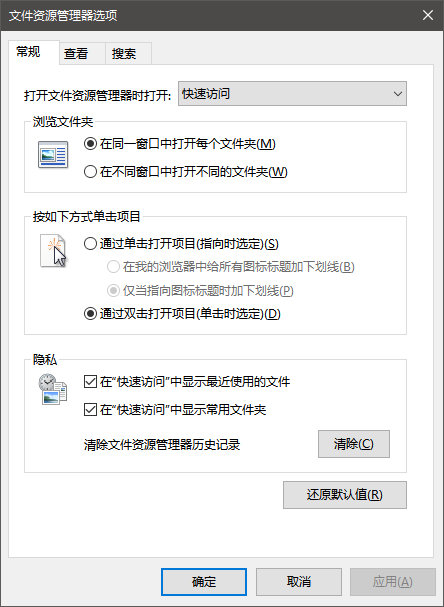
windows10系统打开文件夹选项
方法一:首先打开【控制面板】,接着在控制面板里面打开【文件资源管理器选项】,便可以打开【文件夹选项】。
方法二:随便打开一个文件夹(如C盘),接着点击【查看】-【选项】-【更改文件夹和搜索选项】。也可以在打开任意文件夹后依次按ALT、V、Y、O(这是快捷操键盘操作技巧)。
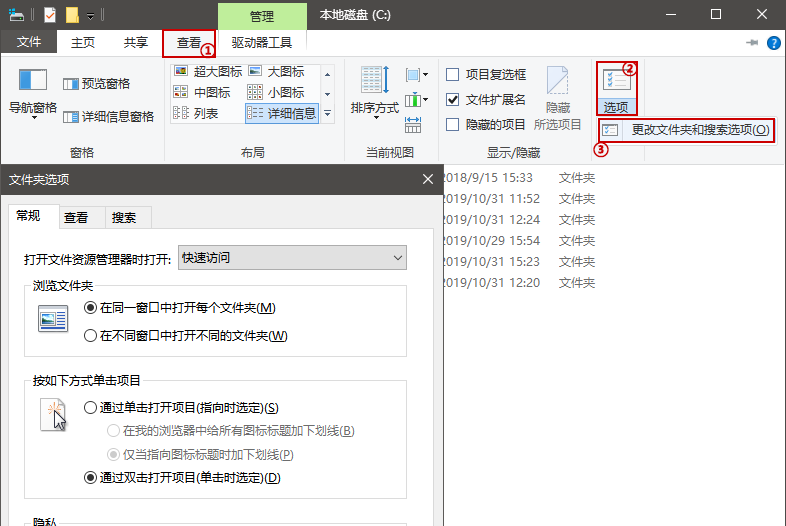
windows7中打开文件夹选项
在windows7中与windows10差不多,只是稍有一点点不一样。
方法一:打开【控制面板】,再打开控制面板中的【文件夹选项】。
方法二:打开任意文件夹后,再点击【组织】-【文件夹和搜索选项】。
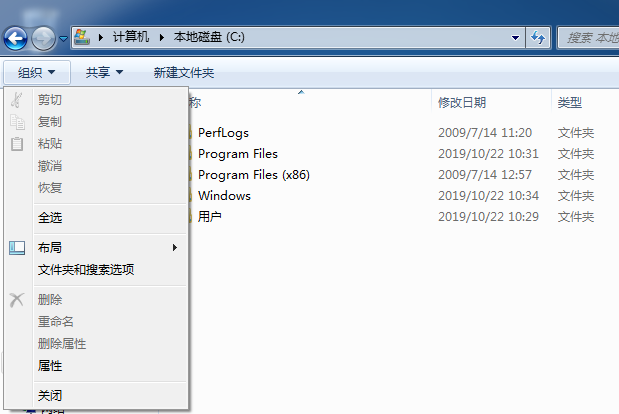
windowsXp中打开文件夹选项
Xp系统与windows7与windows10又有所不同,控制面板中与widnows7一样,在文件夹中打开的方法为:打开任意文件夹后,点击菜单栏中的【工具】-【文件夹选项】
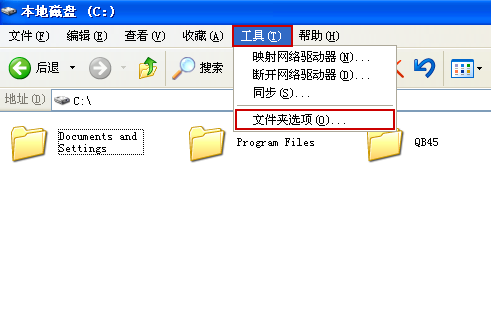
以上便是windows各版本系统中打开文件夹选项的方法。其实大体都是一样的,只是不同版本中的界面风格稍有不一样而已。
 湘公网安备 43122502000117号
湘公网安备 43122502000117号